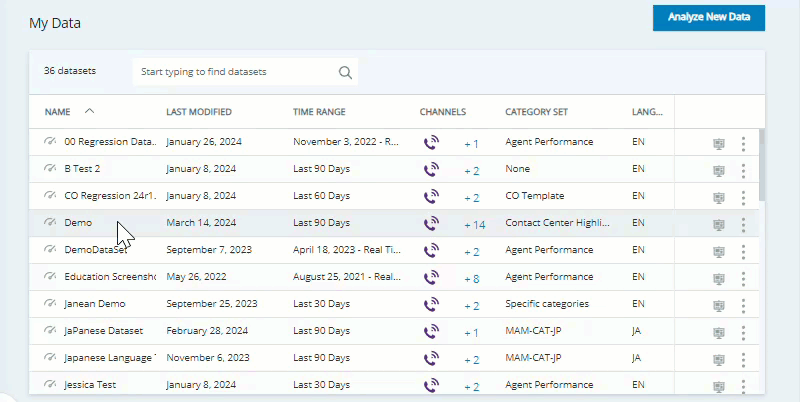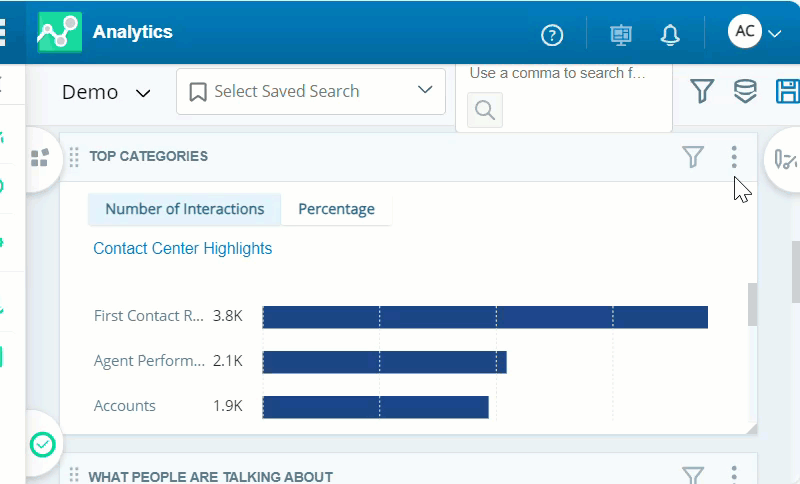Voulez-vous trouver des solutions pour améliorer le libre-service des clients ? Voulez-vous comprendre pourquoi les options actuelles de libre-service ne sont pas utilisées autant que vous le souhaitez ? Voulez-vous réduire le volume des interactions pour votre centre de contact ? Suivez ce guide pour créer un espace de travail et des catégories permettant de trouver des opportunités de libre-service et de réduire le volume des interactions.
Cet espace de travail![]() Vue nommée d'un ou plusieurs widgets. Interaction Analytics contient des widgets
Vue nommée d'un ou plusieurs widgets. Interaction Analytics contient des widgets![]() Représentation graphique des données qui répondent aux critères de filtre spécifiés. qui permettent d’afficher efficacement les données importantes. Vous pouvez appliquer des filtres aux espaces de travail pour préciser votre recherche et répartir les interactions en fonction du motif. Lorsque vous découvrez de nouveaux motifs plus spécifiques pour les interactions, vous pouvez créer des catégories
Représentation graphique des données qui répondent aux critères de filtre spécifiés. qui permettent d’afficher efficacement les données importantes. Vous pouvez appliquer des filtres aux espaces de travail pour préciser votre recherche et répartir les interactions en fonction du motif. Lorsque vous découvrez de nouveaux motifs plus spécifiques pour les interactions, vous pouvez créer des catégories![]() groupes de données qui utilise Interaction Analytics pour les données de transcription d'appel analysées. Ils facilitent la recherche de tendances. personnalisées pour identifier les endroits où vous pouvez améliorer les options de libre-service.
groupes de données qui utilise Interaction Analytics pour les données de transcription d'appel analysées. Ils facilitent la recherche de tendances. personnalisées pour identifier les endroits où vous pouvez améliorer les options de libre-service.
L’identification des opportunités de libre-service peut être utile à votre entreprise pour les raisons suivantes :
-
Efficacité améliorée : l’identification des opportunités de libre-service permet d’utiliser vos ressources plus efficacement. Vous pouvez économiser un temps précieux en évitant aux agents d’avoir à intervenir pour des problèmes que les contacts
 La personne interagissant avec un agent, un serveur vocal interactif (SVI), ou robot dans votre centre de contact. peuvent résoudre eux-mêmes.
La personne interagissant avec un agent, un serveur vocal interactif (SVI), ou robot dans votre centre de contact. peuvent résoudre eux-mêmes. -
Volume d’appel réduit : vous pouvez économiser du temps et de l’argent en aidant les contacts à résoudre les problèmes de façon autonome.
-
Processus optimisés : la création de nouvelles opportunités de libre-service permet aux agents de mieux organiser leur temps de travail. Les agents peuvent utiliser le temps ainsi gagné pour traiter davantage d’interactions. Ils peuvent ainsi se concentrer sur les besoins et les interactions plus complexes avec les clients.
Le service client de Classics, Inc. souhaite augmenter la proportion de libre-service pour les contacts entrants. Il utilise Interaction Analytics pour mener des investigations et catégoriser le volume des interactions du centre de contact. L’espace de travail Opportunités de libre-service révèle que plus de 10 % des appels entrants pourraient être traités en libre-service. Ces interactions portent toutes sur des problèmes de mot de passe, de profil utilisateur, ou de problèmes relatifs à l’application ou au site Web.
L’équipe de Classics s’est fixé comme objectif de réduire de 10 % le volume d’appels pouvant être traités en libre-service. Ensuite, elle a calculé les économies réalisables par l’entreprise en augmentant les ressources en libre-service et réduisant le volume des interactions.
- Rien que pour le mois dernier, ce type d’appels représente 20 000 interactions. Ainsi, l’objectif de Classic est de ramener ce chiffre à 18 000 interactions mensuelles en améliorant les opportunités de libre-service.
- Le coût de chacune de ces interactions est estimé à 3,50 $.
- Ainsi, si Classic parvient à réduire son volume d’interactions au moyen d’actions en libre-service, cela permettra d’économiser 7 000 $ par mois (3,50 x 2 000), soit 84 000 $ (3,50 $ x 24 000) par an.
- Cette augmentation du libre-service permettra également à leur centre de contact d’offrir davantage de disponibilité aux contacts qui ont besoin de l’aide d’un agent.
Configuration des catégories
Les espaces de travail sont plus efficaces lorsque vous utilisez des catégories![]() groupes de données qui utilise Interaction Analytics pour les données de transcription d'appel analysées. Ils facilitent la recherche de tendances.. Les ensembles de catégorie et les catégories vous aident à regrouper et identifier les informations qui correspondent le mieux à ce qui vous intéresse. Les modèles de catégories sont des ensembles standards de catégories qui vous servent de point de départ. Toutefois, vous pouvez également créer vos propres catégories en fonction des besoins de votre organisation.
groupes de données qui utilise Interaction Analytics pour les données de transcription d'appel analysées. Ils facilitent la recherche de tendances.. Les ensembles de catégorie et les catégories vous aident à regrouper et identifier les informations qui correspondent le mieux à ce qui vous intéresse. Les modèles de catégories sont des ensembles standards de catégories qui vous servent de point de départ. Toutefois, vous pouvez également créer vos propres catégories en fonction des besoins de votre organisation.
Il est plus facile d’utiliser un ensemble de catégories existant. Les catégories prêtes à l’emploi permettent de comprendre pourquoi les contacts s’adressent à votre organisation. Toutefois, vous devez les vérifier au préalable pour vous assurer qu’ils correspondent bien aux besoins de votre organisation.
Utilisez l’ensemble de catégories Points importants du centre de contact avec cet espace de travail. Cet ensemble de catégories contient une catégorie Libre-service, ainsi que d’autres catégories utiles que vous pouvez modifier en fonction des besoins.
Au fur et à mesure que vous découvrez des motifs d’interaction plus spécifiques en utilisant cet espace de travail, vous pouvez ajouter de nouvelles catégories à l’ensemble de catégories Points importants du centre de contact. Si ce n’est pas déjà le cas, consultez le guide Analyse des motifs d’interaction pour en savoir plus sur la création de catégories personnalisées par motif d’interaction.
Identification de la durée moyenne d’interaction
Il peut être utile d’établir une ligne de base pour la durée moyenne des interactions dans votre centre de contact. Si vous connaissez la durée moyenne des interactions, vous pouvez déterminer ce qui peut être qualifié comme une interaction courte. Les interactions courtes sont souvent révélatrices de problèmes simples pouvant être résolus par une solution en libre-service, au lieu de contacter un agent.
Un appel court est généralement défini comme étant 20 à 25 % plus long qu'une interaction moyenne. Par exemple, si la durée moyenne des interactions est de 10 minutes, les appels courts durent de 2 à 2 h 30. Utilisez le rapport Statistiques de métriques Analytics pour voir quelle est votre durée d’interaction moyenne.
-
Cliquez sur le sélecteur d'applications
 et sélectionnez Rapports > Rapports prédéfinis.
et sélectionnez Rapports > Rapports prédéfinis. -
Cliquez sur le rapport Statistiques de métriques Analytics.
-
Sélectionnez la période voulue pour mesure la base de référence. Si vous mesurez la base de référence pour la première fois, exécutez le rapport sur l’intégralité de la plage de dates disponible.
-
Sélectionnez une base de données ouverte parmi les ensembles de données disponibles. Un ensemble de données ouvert ne comporte pas de filtres.
-
Laissez les champs Nom de l’équipe, Nom de l’agent et Type de canal libres. Ainsi, tous les champs sont automatiquement sélectionnés.
-
Cliquez sur Courir.
-
Laissez Ensemble de données : Catégorie libre pour sélectionner automatiquement l’intégralité des champs.
-
Cliquez sur Courir.
-
À l’intérieur du rapport, cliquez sur le menu déroulant dans le coin supérieur gauche.
-
Sélectionnez la métrique Durée moyenne, ainsi que celles que vous souhaitez afficher dans le rapport.
-
Vérifiez les données de la colonne Durée moyenne et consultez les informations pertinentes. Vous pouvez exporter les données du rapport dans un fichier PDF ou Excel afin de les consulter facilement par la suite sans vous connecter à nouveau à CXone Mpower.
Configuration d’un espace de travail d’opportunités de libre-service
Ces instructions présentent la méthode recommandée pour concevoir un espace de travail![]() Vue nommée d'un ou plusieurs widgets.. Elles visent à vous mettre sur la bonne voie. Vous pouvez personnaliser les espaces de travail de bien d’autres manières en fonction des besoins de votre organisation. Vous pouvez configurer un espace de travail d’ensemble de données en utilisant des widgets
Vue nommée d'un ou plusieurs widgets.. Elles visent à vous mettre sur la bonne voie. Vous pouvez personnaliser les espaces de travail de bien d’autres manières en fonction des besoins de votre organisation. Vous pouvez configurer un espace de travail d’ensemble de données en utilisant des widgets![]() Représentation graphique des données qui répondent aux critères de filtre spécifiés., métriques
Représentation graphique des données qui répondent aux critères de filtre spécifiés., métriques![]() Des statistiques que vous pouvez mesurer pour effectuer le suivi de votre centre de contact. et filtres non mentionnés ici.
Des statistiques que vous pouvez mesurer pour effectuer le suivi de votre centre de contact. et filtres non mentionnés ici.
Si vous connaissez les modèles d’espace de travail standard, vous pouvez sélectionner l’espace de travail En un coup d’œil. Cet espace de travail inclut des widgets supplémentaires. Ainsi, cela peut être utile si vous souhaitez afficher davantage de métriques et de données. L’espace de travail Opportunités en libre-service permet d’obtenir une vue plus précise.
- Cliquez sur le sélecteur d'applications
 et sélectionnez Analyse.
et sélectionnez Analyse. - Accédez à Mes données et ouvrez l’ensemble de données que vous souhaitez analyser.
- Si elle n’est pas déjà ouverte, cliquez sur la fenêtre d’espace de travail
 . Cliquez ensuite sur Ajouter un espace de travail.
. Cliquez ensuite sur Ajouter un espace de travail. - Cliquez sur les widgets suivants dans l’ordre indiqué pour les ajouter à votre espace de travail :
Canaux, dans la section Volume.
Top catégories, dans la section Volume. Sélectionnez ce widget deux fois, afin qu’il apparaisse deux fois dans votre espace de travail. Vous allez configurer la deuxième version pour afficher des données différentes.
De quoi les gens parlent, dans la section Sentiment.
Pourcentage de silence, dans la section Volume.
Certains de ces widgets nécessitent une configuration supplémentaire une fois ajoutés à l’espace de travail. Cela vous permet d’afficher des données spécifiques en lien avec les opportunités de libre-service. Les autres widgets utilisent les paramètres par défaut.
- Vous pouvez modifier chacun de ces widgets de manière à ajuster sa taille ou sa position.
Configuration des widgets de catégorie principale
Configurez les widgets de catégorie principale pour afficher la catégorie Opportunités en libre-service. Filtrez le deuxième widget Catégories principales pour afficher uniquement les interactions courtes.
- Configurez les deux widgets Catégories principales pour afficher les catégories Libre-service :
- Cliquez sur Plus d’options
 > Paramètres dans le coin supérieur droit du widget.
> Paramètres dans le coin supérieur droit du widget. - Modifiez le widget Titre du premier widget pour sélectionner Libre-service. Modifiez le widget Titre du deuxième widget pour le remplacer par Interactions courtes.
- Pour le Chemin de catégorie, sélectionnez Points clés du centre de contact/Libre-service.
- Dans la section Numéro à afficher, saisissez 25, afin que le widget affiche des données pour le nombre maximal d’équipes. La valeur par défaut est 10.
- Vous pouvez personnaliser la couleur de barre ou l’ordre dans lequel les barres sont affichées dans le widget. Configurez chaque widget de catégorie principale avec une couleur différente, afin de pouvoir les distinguer facilement.
- Cliquez sur OK.
- Cliquez sur Plus d’options
- Ajoutez un filtre au deuxième widget Catégories principales pour afficher uniquement les interactions courtes :
- Cliquez sur Filtrer
 dans le coin supérieur droit du widget.
dans le coin supérieur droit du widget. - Cliquez sur Ajouter des filtres.
- Ouvrez la liste déroulante Métriques et sélectionnez Durée d’interaction en secondes.
- Cliquez sur le filtre Durée d’interaction en secondes et sélectionnez les valeurs Minimum et Maximum. La valeur que vous entrez doit être basée sur la durée moyenne de l’appel dans la section ci-dessus. Par exemple, si la durée moyenne des interactions est de 10 minutes, les appels courts font au maximum 2 minutes 30. Par conséquent, vous devez entrer une valeur Minimum de 0 et une valeur Maximum de 150 secondes.
- Cliquez sur Filtrer
- Cliquez sur Rechercher
 . Les widgets sont mis à jour pour afficher uniquement les interactions qui correspondent aux catégories sélectionnées et aux filtres.
. Les widgets sont mis à jour pour afficher uniquement les interactions qui correspondent aux catégories sélectionnées et aux filtres.
Comment utiliser un espace de travail Opportunités de libre-service
Utilisez IA pour identifier les opportunités de libre-service. Cela peut inclure l’optimisation des IVR, l’auto-assistance sur le site Web, la formation améliorée des agents, ou l’utilisation de bots tels que Autopilot. En agissant en fonction des résultats, vous pouvez réduire le volume d’appels des agents. Chaque widget de cet espace de travail affiche des détails pour vous aider à découvrir les opportunités de libre-service. Comparez les widgets côte à côte afin de visualiser des problèmes particuliers. Vos observations vous aident à déterminer les filtres capables d’identifier des points d’amélioration. Les données de widget qui s’affichent dans l’espace de travail![]() Vue nommée d'un ou plusieurs widgets. dépendent des paramètres sélectionnés pour l’ensemble de données.
Vue nommée d'un ou plusieurs widgets. dépendent des paramètres sélectionnés pour l’ensemble de données.
Une fois les interactions avec les métriques identifiées, ainsi que les motifs de ces interactions, consultez les transcriptions d’interactions et les enregistrements pour obtenir davantage d’informations. Pour consulter les transcriptions d’interaction individuelles et les enregistrements, cliquez sur les données du graphique de widget et sélectionnez Afficher les interactions. Pendant que vous vérifiez les interactions, veillez à suivre les opportunités de libre-service que vous trouvez. Envisagez de créer une feuille de calcul sur le modèle de l’exemple ci-dessous pour faciliter l’identification des informations importantes et trouver des solutions d’amélioration :
Le tableau Interactions de IA inclut la colonne Silence. Cliquez sur l’une des interactions dans le tableau pour afficher l’ID d’interaction. Pour les appels vocaux, le lecteur affiche Durée. Pour tous les autres types d’interaction, vous devez trouver la date/heure du dernier message envoyé pour déterminer la durée. Vous trouverez le motif d’interaction en fonction d’une mise en correspondance avec les catégories ou en lisant les détails de la transcription.
|
ID d’interaction |
Durée |
% de silence |
Motif de l’interaction |
Peut-être en libre-service ? |
|---|---|---|---|---|
| 8f658823-c3ea-434c-9c9b-b2bf17d463eb | 02:21:00 | 5 % | Problèmes d’accès | Oui : Ajouter l’option IVR |
| 4e4d2b9a-7a31-4b5c-b723-7716f3107c33 | 05:46:00 | 8 % | Problèmes du site Web | Oui : mettre à jour le site Web |
| 1e24233d-e92c-4126-968b-337b60961f3e | 06:43:00 | 3 % | Problèmes d’application | Oui : former les agents pour mettre en avant les possibilités de libre-service |
| 27b08e65-dc1f-4c10-8229-58d2b0f6f615 | 08:32:00 | 11 % | Problèmes de gestion en ligne | Non : nécessite un spécialiste |
Consultez au moins 100 interactions au total pour identifier la meilleure option de libre-service à implémenter. Ajoutez des notes supplémentaires dans la dernière colonne pour savoir quelle option de libre-service vous pouvez utiliser pour résoudre le problème. Par exemple, envisagez de mettre à jour les sections FAQ de votre site Web ou d’ajouter des informations à un chemin de serveur vocal interactif (IVR). Vous pouvez également sensibiliser les agents à l’intérêt de la réduction des interactions en dirigeant les contacts vers les options de libre-service.
En prenant note des interactions qui peuvent être en libre-service ou non, vous devriez être en mesure d’identifier des schémas types. Une fois ces schémas identifiés, essayez d’appliquer des filtres à l’espace de travail pour trouver les interactions qui correspondent à ce schéma. Si la majorité des interactions qui correspondent au schéma peuvent être en libre-service, l’étape suivante consiste à transformer vos informations en action et créer une opportunité de libre-service pour ces interactions.
Widget Chaînes
Essayez de filtrer le widget Canaux ou l’espace de travail pour afficher uniquement les interactions courtes. Définissez la durée d’une interaction courte en fonction de la durée moyenne de vos interactions. Le volume des motifs d’interaction varie généralement en fonction des canaux. Par conséquent, ce widget permet d’identifier les canaux à traiter en priorité. Si les interactions courtes se produisent essentiellement sur un canal particulier, vous pouvez essayer de voir s’il existe un facteur commun. Vous pouvez ensuite implémenter des solutions personnalisées pour réduire le volume d’interactions de ce canal.
Un analyste de données de Classics filtre le widget Canaux en fonction de la métrique Durée d’interaction en secondes pour afficher uniquement les interactions de moins de 300 secondes (5 minutes). Il remarque ainsi qu’il y a beaucoup d’interactions courtes pour le canal Chat. Il examine le widget Catégories principales et réalise que le volume a augmenté pour la catégorie Problèmes d’accès. Après vérification des interactions individuelles, l’analyste découvre que la plupart de ces interactions courtes sur le canal Chat correspondent à des demandes de changement d’adresse dans un profil utilisateur. L’analyste partage ces informations pour aider Classics à améliorer les options de libre-service sur le site Web pour mettre à jour les informations utilisateur.
Vous pouvez également essayer de filtrer les données en fonction d’un pourcentage de silence élevé au lieu d’une durée courte. Un temps de silence![]() Période pendant laquelle aucune des deux parties ne parle au cours de l’interaction. Notable à partir de trois secondes. Le silence notable total est la somme de toutes les périodes de silence notable. élevé peut indiquer que la majeure partie de l’interaction résulte en une action exécutée par l’agent ou que ce dernier tente de trouver les informations du contact à sa place. Cela peut correspondre à des opportunités précieuses d’ajout d’options en libre-service.
Période pendant laquelle aucune des deux parties ne parle au cours de l’interaction. Notable à partir de trois secondes. Le silence notable total est la somme de toutes les périodes de silence notable. élevé peut indiquer que la majeure partie de l’interaction résulte en une action exécutée par l’agent ou que ce dernier tente de trouver les informations du contact à sa place. Cela peut correspondre à des opportunités précieuses d’ajout d’options en libre-service.
Widget Catégories principales
Vous devez disposer de deux widgets Catégories principales pour afficher la catégorie Points clés du centre de contact/Libre-service. Le deuxième widget doit être filtré pour afficher les interactions ayant une durée courte. Cela vous permet de juger rapidement de la complexité des différentes catégories ou des motifs d’interaction. Les interactions plus courtes peuvent être révélatrices d’opportunités de libre-service pour des tâches simples que les utilisateurs peuvent faire automatiquement.
Commencez par trier les interactions en fonction de leur motif. Identifiez les catégories ayant le volume le plus élevé. Plus le volume d’interaction est important, plus les améliorations auront un impact important. Lorsque vous aurez trouvé les catégories ayant le volume le plus élevé, déterminez s’il existe des motifs plus spécifiques dans ces catégories. Ensuite, ajoutez de nouvelles sous-catégories à l’ensemble de catégories pour chaque motif d’interaction identifié. Lors de la création d’une catégorie, veillez à l’ajouter au dossier que le widget Catégories principales affiche. Sinon, vous devrez reconfigurer le widget pour afficher les données du dossier que vous avez ajouté. Si ce n’est pas déjà le cas, consultez le guide Analyse des motifs d’interaction pour en savoir plus sur la création de catégories personnalisées par motif d’interaction. L’identification des facteurs de forts volumes d’interaction peut vous aider à apporter des améliorations et réduire le volume des interactions.
Un analyste de données chez Classics consulte le widget Catégories principales et découvre que la catégorie Problèmes d’accès représente le plus gros volume d’interactions. Il clique sur Afficher les interactions pour consulter les différentes transcriptions et découvre pourquoi. Il découvre que la plupart de ces interactions proviennent de clients ayant eu des difficultés à réinitialiser leur mot de passe. Il accède donc à la page Modèle linguistique afin de créer le dossier Nouvelle catégorie, dans la catégorie Libre-service, et il le nomme Réinitialisation de mot de passe. Cela lui permet de séparer les interactions relatives aux réinitialisations du mot de passe des autres Problèmes d’accès, afin de mieux cibler l’effort d’amélioration.
Widget De quoi les gens parlent
Le widget De quoi les gens parlent affiche les termes ciblés que vous pouvez trier par type ou sentiment![]() Ambiance générale ou résultat de l'interaction tel que déterminé par l'analyse des mots, des phrases et du contexte de la transcription.. Plus la bulle est grosse dans le graphique, plus le terme est utilisé fréquemment dans les interactions. Cela vous permet d’identifier rapidement des rubriques et des mots-clés spécifiques qui sont intéressants pour le libre-service. Par exemple, vous pouvez rechercher des mots spécifiques, tels que mot de passe, réinitialiser, facturation, compte ou site Web. Il peut également être utile de se concentrer sur les bulles rouges qui indiquent des sentiments négatifs pour identifier les problèmes et les processus qui risquent de ne pas fonctionner correctement.
Ambiance générale ou résultat de l'interaction tel que déterminé par l'analyse des mots, des phrases et du contexte de la transcription.. Plus la bulle est grosse dans le graphique, plus le terme est utilisé fréquemment dans les interactions. Cela vous permet d’identifier rapidement des rubriques et des mots-clés spécifiques qui sont intéressants pour le libre-service. Par exemple, vous pouvez rechercher des mots spécifiques, tels que mot de passe, réinitialiser, facturation, compte ou site Web. Il peut également être utile de se concentrer sur les bulles rouges qui indiquent des sentiments négatifs pour identifier les problèmes et les processus qui risquent de ne pas fonctionner correctement.
Pour vous concentrer sur des termes spécifiques, cliquez sur plus d’options![]() > Paramètres, puis sélectionnez les types d’entité
> Paramètres, puis sélectionnez les types d’entité![]() Mot-clé ou expression défini dans le profil de votre entreprise dans Interaction Analytics. Lié à un type d'entité Peut inclure des variantes qui vous intéressent. Les types d’entité Problème et Résolution des problèmes de la section Compte peuvent être plus utiles pour rechercher les interactions voulues. Pour masquer les termes non pertinents, cliquez sur le terme voulu, puis sur Masquer. Pour examiner de plus près des interactions particulières dans lesquelles figurent certains mots, cliquez sur le terme, puis sur Afficher les interactions.
Mot-clé ou expression défini dans le profil de votre entreprise dans Interaction Analytics. Lié à un type d'entité Peut inclure des variantes qui vous intéressent. Les types d’entité Problème et Résolution des problèmes de la section Compte peuvent être plus utiles pour rechercher les interactions voulues. Pour masquer les termes non pertinents, cliquez sur le terme voulu, puis sur Masquer. Pour examiner de plus près des interactions particulières dans lesquelles figurent certains mots, cliquez sur le terme, puis sur Afficher les interactions.
Si vous sélectionnez Exclure au lieu de Masquer, l’expression est ajoutée au filtre d’espace de travail Entités. Ainsi, toute interaction comprenant l’expression est exclue du widget et de l’espace de travail. Gardez cela à l’esprit lorsque vous voulez supprimer des expressions non pertinentes du widget, tout en conservant les interactions où ces entités apparaissent.
Envisagez de masquer ou d’ignorer certains mots outils, tels que cela, ceci, ça, est, je, vous, etc. Ces mots peuvent apparaître dans des phrases utiles, tels que J’ai adoré le service ou C’est décevant. Néanmoins, des mots plus spécifiques vous aideront à trouver des informations exploitables plus rapidement.
Widget de pourcentage de silence
Le widget de pourcentage de silence permet d’estimer la quantité totale de silence pour les interactions par type de canal. Notez que le pourcentage de silence de référence est par canal. Au fur et à mesure que vous appliquez des filtres à l’espace de travail, observez l’évolution du pourcentage de silence. Un temps de silence![]() Période pendant laquelle aucune des deux parties ne parle au cours de l’interaction. Notable à partir de trois secondes. Le silence notable total est la somme de toutes les périodes de silence notable. élevé peut indiquer que la majeure partie de l’interaction résulte en une action exécutée par l’agent ou que ce dernier tente de trouver les informations du contact à sa place. Cela peut correspondre à des opportunités précieuses d’ajout d’options en libre-service.
Période pendant laquelle aucune des deux parties ne parle au cours de l’interaction. Notable à partir de trois secondes. Le silence notable total est la somme de toutes les périodes de silence notable. élevé peut indiquer que la majeure partie de l’interaction résulte en une action exécutée par l’agent ou que ce dernier tente de trouver les informations du contact à sa place. Cela peut correspondre à des opportunités précieuses d’ajout d’options en libre-service.
Un analyste de données de Classics remarque que la nouvelle catégorie Réinitialisation de mot de passe comporte un fort volume d’interactions. Il filtre l’ensemble de l’espace de travail en fonction de cette catégorie pour voir comment les données changent. Il remarque que la durée de silence des appels vocaux et des interactions par chat augmente. Il passe en revue les enregistrements d’interaction individuels et constate que les clients sont confrontés à quatre grandes catégories de problèmes :
- Trop nombreuses tentatives de connexion
- Expiration du mot de passe
- Mot de passe non conforme aux critères de sécurité
- Problèmes de mémoire cache du navigateur
L’analyste a ajouté des catégories dans le dossier de catégories Réinitialisation du mot de passe pour chacun de ces problèmes. Il les a également notés dans une feuille de calcul et associés à une stratégie d’amélioration.
Mesure et suivi des progrès
Un espace de travail axé sur les objectifs a plus de valeur lorsque les informations recueillies permettent de favoriser le changement. Veillez à mesurer et suivre les progrès réalisés à intervalles réguliers. Vous pouvez ainsi évaluer les améliorations et définir des objectifs appropriés.
Un analyste de Classics, Inc., a utilisé cet espace de travail Opportunités en libre-service pour identifier les différentes façons de réduire le volume d’appels. Il découvre que les clients demandent souvent de l’aide sur les points suivants :
- Problèmes de réinitialisation de mot de passe.
- Difficulté de mise à jour de leur profil utilisateur.
- Difficulté d'activation de leur compte.
Au cours des mois suivants, ils ont optimisé les procédures de libre-service sur le site Web, les options d’IVR![]() Serveur vocal interactif. Menu téléphonique automatisé que les contacts utilisent par entrée vocale ou tactile afin d’obtenir des informations, d’acheminer un appel vocal entrant ou les deux. et actualisé la formation des agents. Au bout de six mois, ils ont enregistré une baisse de 12 % de leurs interactions
Serveur vocal interactif. Menu téléphonique automatisé que les contacts utilisent par entrée vocale ou tactile afin d’obtenir des informations, d’acheminer un appel vocal entrant ou les deux. et actualisé la formation des agents. Au bout de six mois, ils ont enregistré une baisse de 12 % de leurs interactions![]() La conversation complète avec un agent via un canal. Par exemple, une interaction peut être un appel vocal, un e-mail, un chat ou une conversation sur les réseaux sociaux. dans la catégorie
La conversation complète avec un agent via un canal. Par exemple, une interaction peut être un appel vocal, un e-mail, un chat ou une conversation sur les réseaux sociaux. dans la catégorie![]() groupes de données qui utilise Interaction Analytics pour les données de transcription d'appel analysées. Ils facilitent la recherche de tendances. Libre-service. Avec des interactions estimées à 3,50 $, ils ont économisé environ 8 400 $ par mois, soit 50 400 $ sur six mois.
groupes de données qui utilise Interaction Analytics pour les données de transcription d'appel analysées. Ils facilitent la recherche de tendances. Libre-service. Avec des interactions estimées à 3,50 $, ils ont économisé environ 8 400 $ par mois, soit 50 400 $ sur six mois.
Exécutez les rapports analytiques pour voir vos progrès. Vous pouvez consulter les données une fois par mois ou après les sessions de coaching pour suivre la progression. Chaque fois que vous exécutez un rapport analytique, vous pouvez comparer ses données à votre base de référence pour mesurer vos progrès. En fonction des améliorations, vous pouvez également utiliser les données mises à jour afin d’établir une nouvelle base de référence. Après avoir examiné les informations obtenues à partir de l’espace de travail et des rapports analytiques, réfléchissez aux jalons et aux objectifs à viser par la suite afin d’entretenir un processus d’amélioration en continu.
Vérification et optimisation des catégories
Quand vous évaluez votre progression et établissez de nouvelles bases de référence, il peut être nécessaire de mettre à jour des catégories existantes ou d’en créer. Continuez d’utiliser l’espace de travail pour identifier les catégories émergentes de motifs d’interactions. Lorsque vous aurez créé les catégories voulues, la vérification des données de catégories sous l’angle des métriques qui vous intéressent peut permettre de révéler des informations supplémentaires.
L’efficacité de l’espace de travail sera optimale si vous liez les vues d’ensemble aux objectifs et stratégies métier. Il est également important de transmettre les vues d’ensemble aux personnes qui ont la capacité de concrétiser le changement.